- 综合
- 软件
- 文章
- 安卓
2021/9/10 17:31:52作者:佚名来源:网络
我们在用Dreamweaver制作网页时常常会用到插入空格,当按空格时只会出现一个半角空格,接着不管你按多少次空格键都是没用的,插不了,这可怎么办啊,其实如何在Dreamweaver中输入空格这个问题是个常见问题,很简单,方法有二。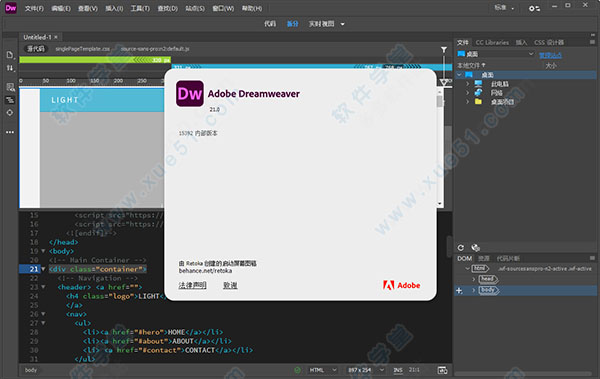
方法一、全角中文法
这种方法是最简单的一种方法,就是把输入法的半角转出为全角,这时就可以输入多个空格了,试试看,行了吧。
方法二、Dreamweaver插入特殊符号法
还有一种办法就是Dreamweaver中有插入特殊符号功能,这里以DW CS4为例,点浮动面板中的【插入】,如图:

然后选择【文本】工具面板

选择【不换行空格】,要插入多少个空格就按多少下吧

这样在在Dreamweaver中插入空格就完成了,当然Dreamweaver版本的不同有所差异,但插入的方法基本相同。
方法三:代码插入法
这种方法其实是方法二一样的,一个是通过插入按钮来实现,一种是直接在代码中加上空格编码,我们先看一下在设计视图及代码视图的区别。
设计视图中的图形:( ),两个学无忧中间是不是有空格
),两个学无忧中间是不是有空格
我们再切换到代码视图中来看:( )
)
明白了吧,两个不无忧之间其实不是一个空格,而是4个空格符号( ),哦,原来 就是空格符号,下次你那里要插入空格只需插入 就可以了,是不是很方便,也不要什么全角,也不必按那繁琐的工具面板了。
在Dreamweaver中输入或插入空格具体你想用那种你就自己看着办吧。
标签: 插入 添加 空格
相关文章

够快云库v6.3.24.12120免费版
详情
光影魔术手官方版 v4.7.1
详情
ADsafe净网大师v5.4.408.7000
详情
网易邮箱大师v5.3.2.1015电脑版
详情
foxmailv7.2.25.375
详情
暴风影音5v5.92.0824.1111
详情
暴风影音v5.92.0824.1111
详情
BitComet(比特彗星)v2.13.4.13Beta2
详情
路由优化大师v4.5.31.267
详情
茄子快传电脑版 v5.1.0.7
详情
搜狐影音 v7.2.1.0官方版
详情
搜狐影音客户端 v7.2.1.0
详情
迅雷影音官方版 v7.0.3.92
详情
cbox央视影音v6.0.3.4经典版
详情
potplayer播放器v1.7.22496
详情
Daum PotPlayer(已集成直播源)v1.7.22496绿色纯净美化便携增强版
详情
NBA2K21曼巴永恒版v1.0中文
详情
赛博朋克2077v1.0中文
详情
天国拯救2黄金版 Build.17149332-1.1.1.11377中文版
详情
燕云十六声电脑版 v1.9.31
详情
潜行者2:切尔诺贝利之心 Build.16805297豪华中文版
详情
模拟农场25豪华中文版
详情
迷你世界电脑版 v1.41.00
详情
骑马与砍杀2 v1.2.9.34019免费版
详情
侠盗猎车手圣安地列斯 v1.0最新中文版
详情
整蛊白云 v1.0
详情
地平线4 v1.476中文版
详情
圣女战旗中文v1.1.9绿色免安装版
详情
狂怒2中文
详情
红色警戒2共和国之辉电脑版 v1.0
详情
模拟人生4 v1.0中文免费版
详情
蛊婆v1.0免费版
详情
冰封蜘蛛v1.0安卓版
详情
恐龙射击生存v1.0.0安卓版
详情
塔之少女v1.0.1安卓版
详情
无赖英雄v2.6.30安卓版
详情
风月读书v1.20.070219安卓版
详情
皮皮虾极速版appv3.6.2安卓版
详情
思尔健康v3.1.59安卓版
详情
小豆苗疫苗助手v8.3.5官方版
详情
京东极速版v1.2.0安卓版
详情
猫耳fmv6.5.4免付费版
详情
番茄畅听红包版v6.2.2.32安卓版
详情
网易蜗牛读书v1.9.9安卓最新版
详情
我的健身教练2单机版v2.0安卓版
详情
钢铁英雄(Heroes of Steel Elite)v4.5.21无限金币钻石版
详情
有声英语小说appv1.3.4去广告最新版
详情
造梦无双v1.02九游版
详情